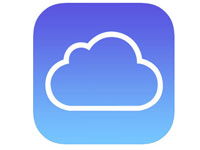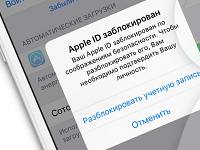
Уникальный идентификатор Apple ID позволяет получить доступ к сервисам Apple, например, App Store, Apple Music, iCloud и проч. Компания заботится о безопасности пользователей, поэтому учетная запись Apple ID имеет несколько средств защиты от несанкционированного входа. Так, при множественных неудачных попытках ввести текущий пароль, ответить на контрольный вопрос или дать другую актуальную информацию об аккаунте профиль будет автоматически заблокирован.
Если вы являетесь владельцем данной учетной записи, вам доступны несколько способов активировать ее и восстановить доступ к Apple ID.
На официальном сайте
Разблокировка учетной записи проходит на официальной странице компании: https://iforgot.apple.com/password/verify/appleid. Введите свой Apple ID в единственное поле на экране и кликните на кнопку “Продолжить”. Если вы не помните идентификатор, нажмите на надпись “... найти его” под полем для ввода. На открывшейся странице потребуется ввести персональную информацию: имя, фамилию, адрес электронной почты. Кликните на кнопку “Продолжить”, чтобы получить дальнейшие инструкции.
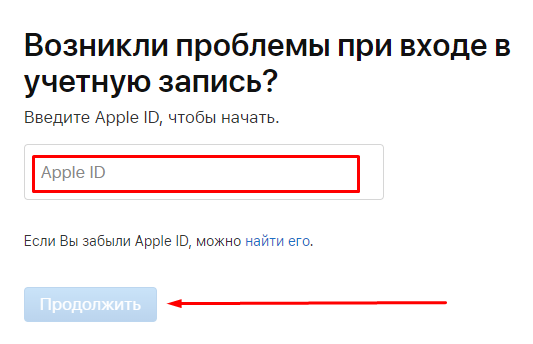
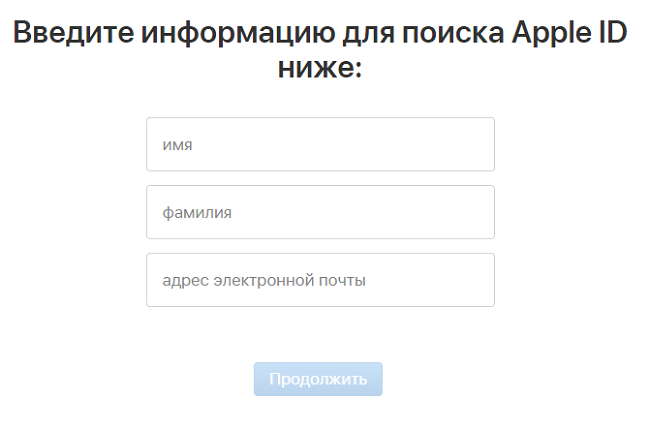
В зависимости от того, какой способ защиты учетной записи вы выбрали при регистрации, вам будет предложено ответить на контрольный вопрос, воспользоваться резервной электронной почтой или активировать аккаунт через другие привязанные устройства.
При нескольких неудачных попытках ввести необходимую информацию система ограничит возможность разблокировки на несколько часов.
Данный способ может быть не актуален при полном отключении Apple ID. Если же профиль был заблокирован “из соображений безопасности”, можно воспользоваться вышеприведенным алгоритмом или сразу перейти к варианту с двухфакторной аутентификацией, при условии, что таковая была подключена на устройстве.
Двухфакторная аутентификация
Данная система безопасности подразумевает привязку дополнительных устройств, которые после этого называются “доверенными”. Так, при входе в учетную запись на новом смартфоне или планшете Apple необходимо будет ввести не только пароль от аккаунта, но и код подтверждения, который будет отправлен на доверенный Айфон, Айпад или компьютер Макинтош сразу же после попытки авторизоваться. Таким образом пользователь всегда будет в курсе попыток получения доступа к своему профилю Apple с новых устройств, что предотвращает многие мошеннические схемы.
Если у вас привязано хотя бы одно доверенное устройство, попробуйте сбросить пароль с него. Для этого на привязанном iPhone, iPad или iPod touch нажмите на иконку “Настроек” на рабочем столе, откройте свою учетную запись и выберите раздел “Пароль и безопасность”.
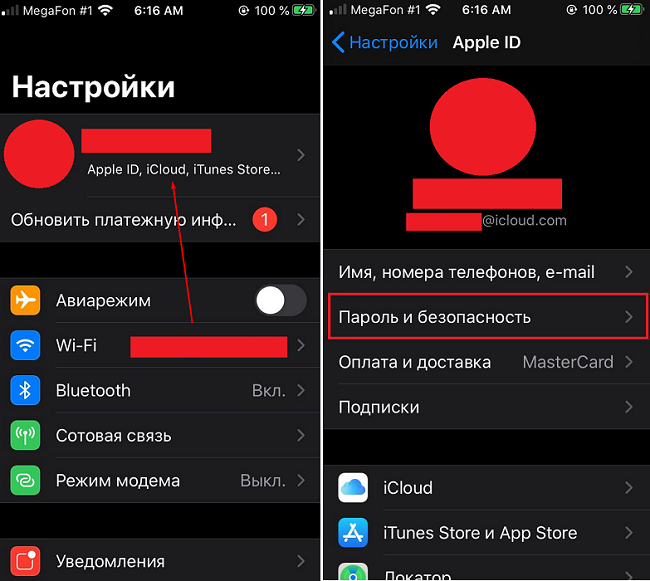
Нажмите на кнопку “Изменить пароль”. Кроме этого, в данном пункте меню вы можете ознакомиться с так называемым проверенным номером телефона или получить код подтверждения для входа на другом устройстве.
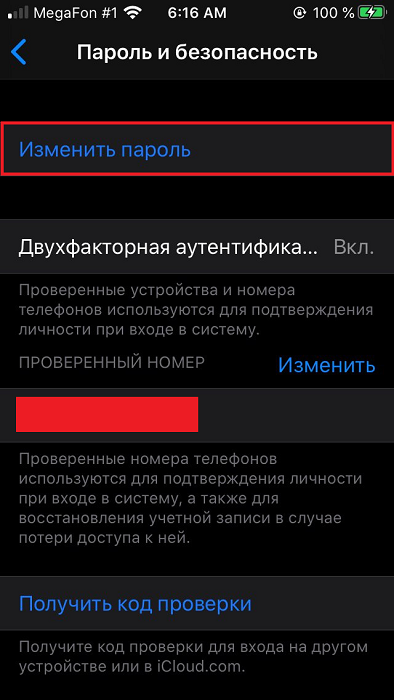
Следуйте дальнейшим инструкциям, отображающимся на экране смартфона. Алгоритм будет зависеть от установленных настроек безопасности.
Данный метод поможет сбросить текущий пароль на проблемном устройстве и активировать учетную запись Apple ID без посторонней помощи.
С помощью службы поддержки
Если у вас не получается разблокировать учетную запись Apple ID самостоятельно, обратитесь к сотрудникам Apple. Вы можете заказать звонок в удобное для вас время или позвонить по одному из номеров телефона в промежутке с 9:00 до 21:00:
- +7 (495) 580-95-57 — вариант для Москвы;
- +7 (800) 555-67-34 — бесплатный звонок из любого региона России.
Чтобы заказать звонок, перейдите на специальную страницу сайта: https://getsupport.apple.com/. В разделе “Получить поддержку” выберите пункт “Apple ID”.
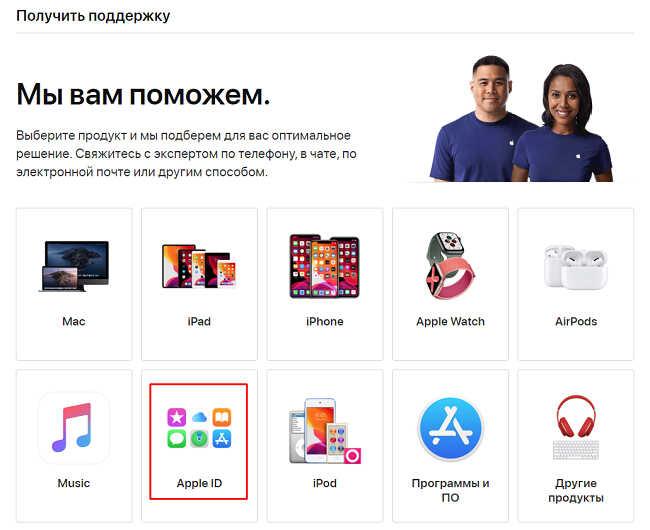
Кликните на интересующую вас проблему и выберите более подробное описание в появившемся окне. Например, в случае “Apple ID отключен”, выберем пункт “... отключена в целях безопасности”.

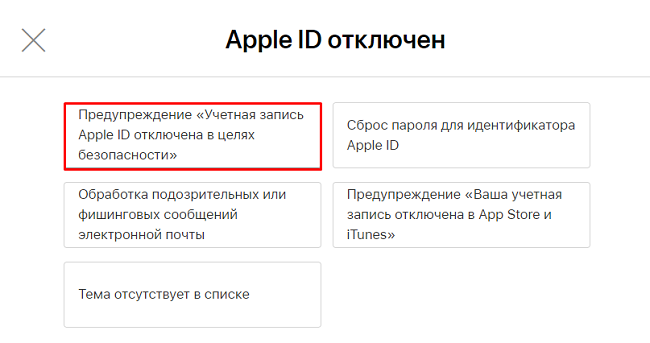
После этого появится страница с доступными вариантами решения проблемы. Кликните на надпись “Запланировать звонок” и выберите удобное для вас время. Вы можете настроить часовой пояс, день недели и промежуток (утром, в середине дня или вечером). Кликните на незанятое место, оно отмечено черным цветом, и нажмите на кнопку “Выбрать”.
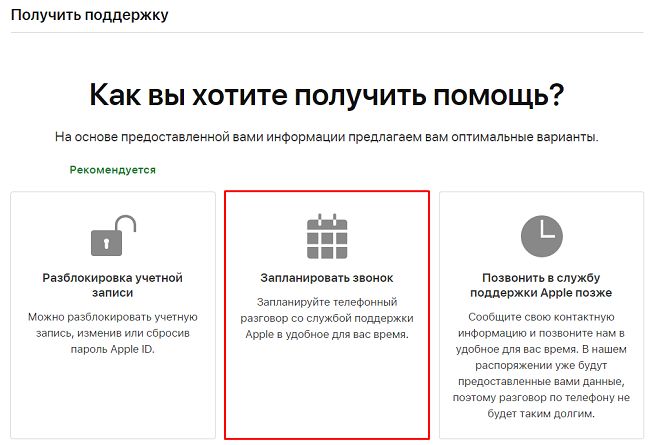
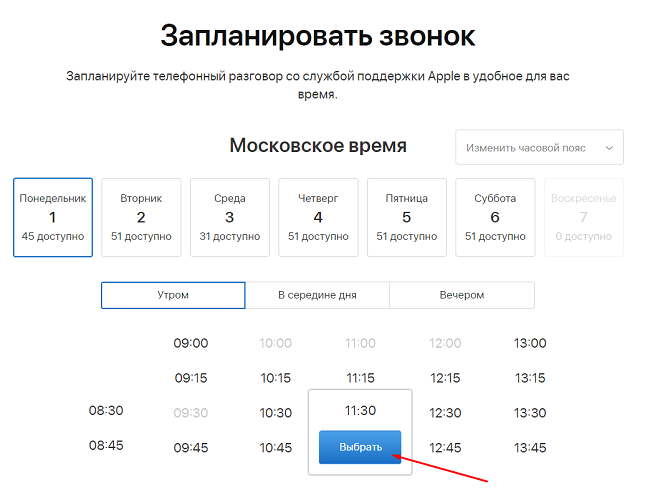
Введите персональные данные (имя, фамилия, e-mail адрес и номер телефона) и кликните на кнопку “Продолжить”. Кроме того, вы можете получить уведомление, напоминающее о времени звонка. Для этого поставьте галочку напротив соответствующего пункта. В данном случае применяется стандартный тариф для текстовых сообщений и передачи данных.
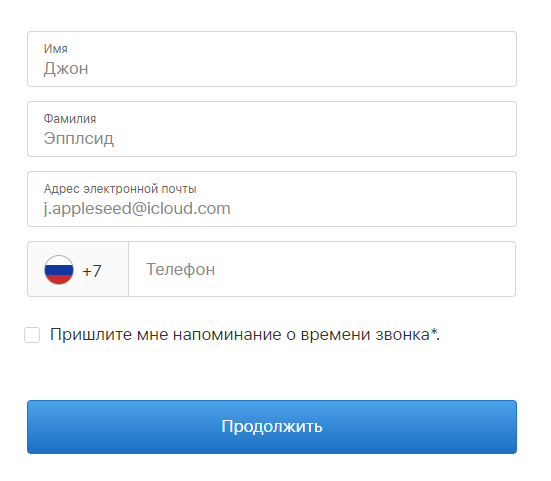
Во время диалога с сотрудником поддержки Apple подробно объясните свою проблему. Вам понадобится привести некоторые доказательства того, что вы являетесь владельцем аккаунта, — достаточно следовать инструкции оператора, чтобы процедура восстановления прошла быстро и успешно.
Если вы находитесь не на территории Российской Федерации, но при этом нуждаетесь в помощи русскоговорящих специалистов, вы можете позвонить по вышеуказанному номеру самостоятельно. Однако в таком случае необходимо рассчитывать на то, что звонок будет не бесплатным. Кроме того, если при выборе удобного способа связи доступен вариант с чатом, вы можете воспользоваться им совершенно бесплатно. Для этого нужно указать российский регион внизу экрана.
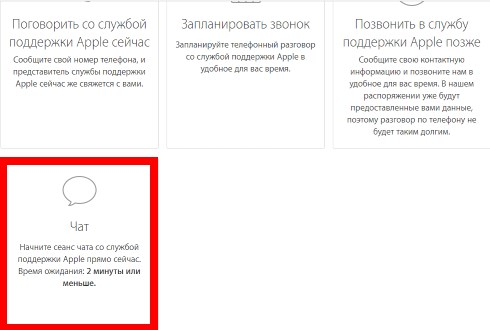
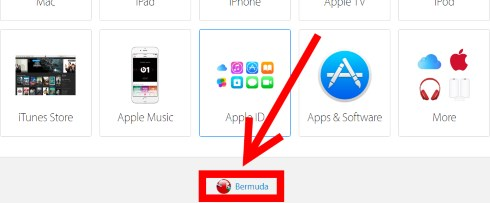
Так, служба поддержки готова помочь пользователям Apple в свое рабочее время — с 9 утра до 9 вечера. Для обращения необходимо написать в специальный чат на сайте, заказать обратный звонок на определенное время или позвонить самостоятельно на один из указанных выше номеров телефона.
Общение с сотрудником службы поддержки Apple — это единственный способ активировать Apple ID, который был полностью отключен. В остальных случаях (например, если блокировка была “из соображений безопасности”) пользователь может самостоятельно восстановить доступ к учетной записи, имея на руках актуальную информацию об аккаунте.
Видео по теме:
А если статья оказалась вам полезной, не забудьте поставить лайк!